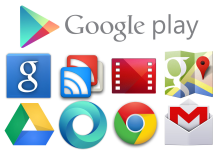
Як видалити сервіси Гугл Плей?
Інструкція по відключенню, видалення і відновлення сервісів Google Play з пристроїв під управлінням операційної системи Android.
Навігація
Як багатьом відомо, операційна система для мобільних пристроїв Android була розроблена і на даний момент належить корпорації Google. Саме тому на всіх пристроях під управлінням даної ОС спочатку встановлена \u200b\u200bвелика кількість всіляких додатків і сервісів від даної компанії.
Деяким користувачам смартфонів і планшетів на базі Android дані додатки просто не потрібні, так як вони користуються звичними для них аналогами, а деяким їх наявність може доставити масу незручностей під час використання пристрою.
З нашої статті Ви дізнаєтеся, чи можна видалити сервіси Google Play з пристрою Android і як це зробити.
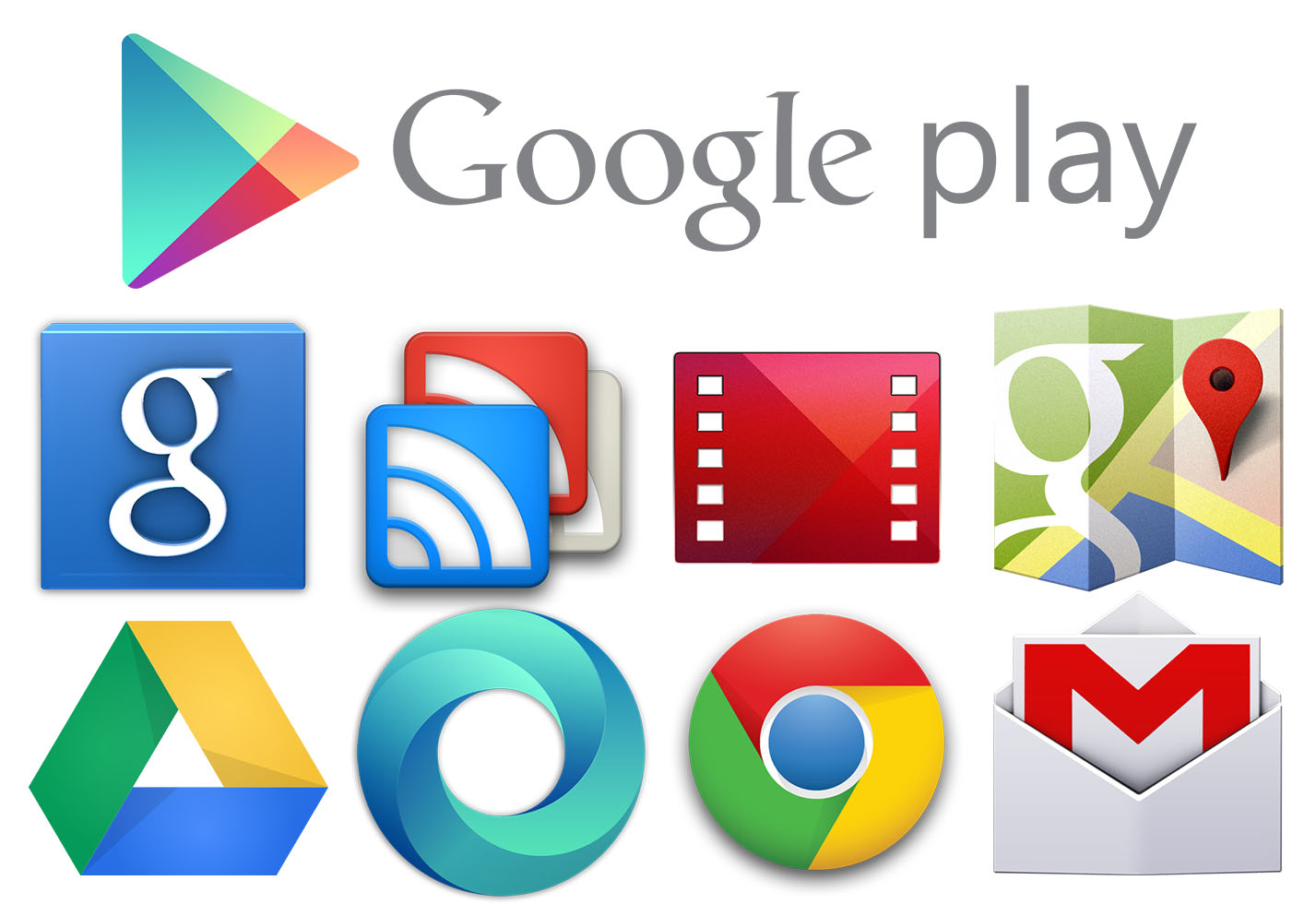
Зображення 1. Як видалити сервіси Гугл Плей?
Як відключити сервіси Гугл Плей?
Незважаючи на те, що вихідний код операційної системи Android доступний громадськості і при наявності певних навичок і бажання будь-якої «умілець» може підлаштувати операційну систему під себе, в Android неможливо видалити стандартні програми, що не втративши при цьому гарантії та підтримки ліцензійного софту. сервіси Google Play якраз відносяться до таких додатків і присутні абсолютно на кожному пристрої під управлінням Android.
Однак, якщо Ви не хочете втратити гарантії і оновлень Android, Але мрієте позбутися сервісів Google Play, Існує спосіб мінімізувати їх присутність в системі шляхом видалення оновлень і подальшого відключення сервісів. Подібні маніпуляції допоможуть позбутися від фонових процесів сервісів Google Play, Що позитивно позначиться на швидкодії операційної системи і пристрої в цілому. Також після видалення оновлень фонових додатків звільниться пристойну кількість місця у внутрішній пам'яті Вашого смартфона або планшета.
Робиться це в такий спосіб:
Крок 1.
- Для початку Вам необхідно зайти в налаштування Вашого пристрою, знайти розділ з обліковими записами, вибрати обліковий запис Google і в налаштуваннях синхронізації зняти маркери з кожного рядка для припинення синхронізації додатків, контактів та іншого.

Зображення 2. Відключення синхронізації сервісів Google Play.
крок 2.
- Тепер поверніться в основний розділ налаштувань, перейдіть в розділ « Мова і введення», Далі тапніте по рядку« голосовий пошук»І на вкладці виберіть пункт« Розпізнавання Ок, Google».
- У вікні з інформацією про програму відключіть всілякі функції шляхом переміщення перемикачів у відповідне положення.
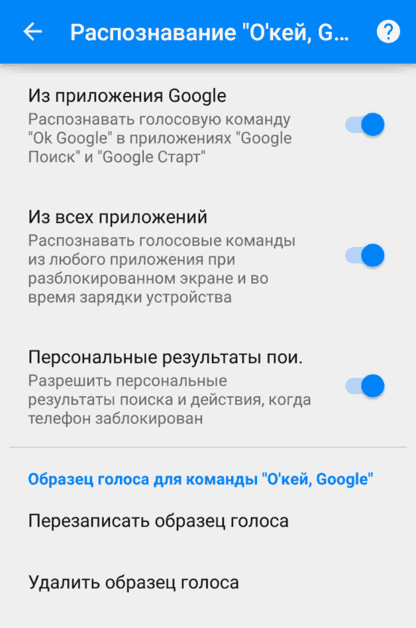
Зображення 3. Відключення голосового помічника «Ок, Google».
крок 3.
- Знову поверніться до основного вікна налаштувань Вашого пристрою, знайдіть і перейдіть в розділ « додатки».
- У вікні, перейдіть на вкладку « Усе», Знайдіть серед них додаток« Сервіси Google Play», Відкрийте сторінку з інформацією про програму та тапніте по кнопці« Очистити кеш».
- Після очищення кешу натисніть на кнопку « зупинити»Або« зупинити додаток», В залежності від версії Вашого Android.
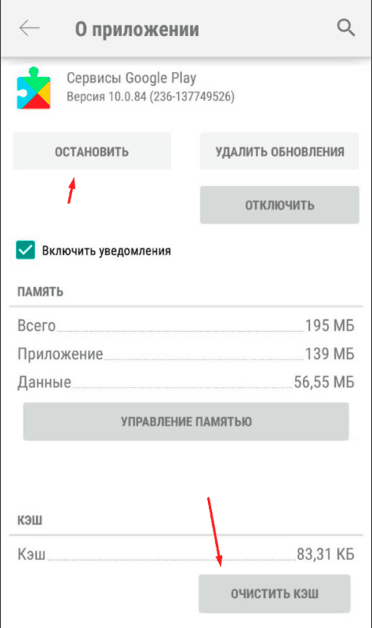
Зображення 4. Очищення кеша і зупинка сервісів Google Play.
крок 4.
- Точно таким же чином Ви можете відключити всі інші додатки Google Play, включаючи Play Market. Однак пам'ятайте, що дані сервіси переходять в неактивний стан тільки до першого перезавантаження пристрою. Після перезавантаження вони знову автоматично будуть активовані.
- Щоб відключити їх раз і назавжди, Вам необхідно у вікні з інформацією про програму тапнуть по кнопці « відключити»І в віконці, що з'явилося дозволяти пристрою видалити оновлення програми.
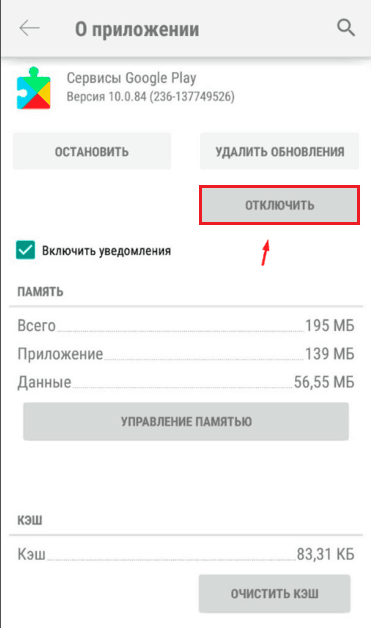
Зображення 5. Повне відключення сервісів Google Play.
- Таким чином програма не буде видалено з пристрою повністю, проте воно значно зменшиться в розмірах і не буде активно доти, поки Ви самостійно його не включите через розділ налаштувань пристрою « додатки».
Як видалити сервіси Гугл Плей?
Незважаючи на те, що сервіси Google Play є «обов'язковими» додатками операційної системи Android і не підлягають видаленню стандартними засобами, позбутися від них все-таки можна. Для цього буде потрібно наявність root-прав, Які надають власнику пристрою на базі Android повний контроль над операційною системою, що дозволяє редагувати і змінювати системні папки та файли.
отримати root-права можна кількома способами, однак варто пам'ятати, що їх отримання анулює гарантію на пристрій і позбавить Вас підтримки оновлень операційної системи. Детальніше про root-права Ви можете прочитати в нашій статті « Як включити root-доступ на Android?».
Отже, припустимо, що Ви вже отримали root-права і готові до ліквідації сервісів Google Play з Вашого пристрою. Для цього Вам потрібно виконати наступні дії:
Крок 1.
- Насамперед скачайте і встановіть на свій пристрій файловий менеджер для роботи з системними папками і файлами. В магазині Play Market їх можна знайти безліч, але, на нашу думку, найкращим у своєму роді є додаток Root Explorer, Який можна завантажити за цим посиланням.
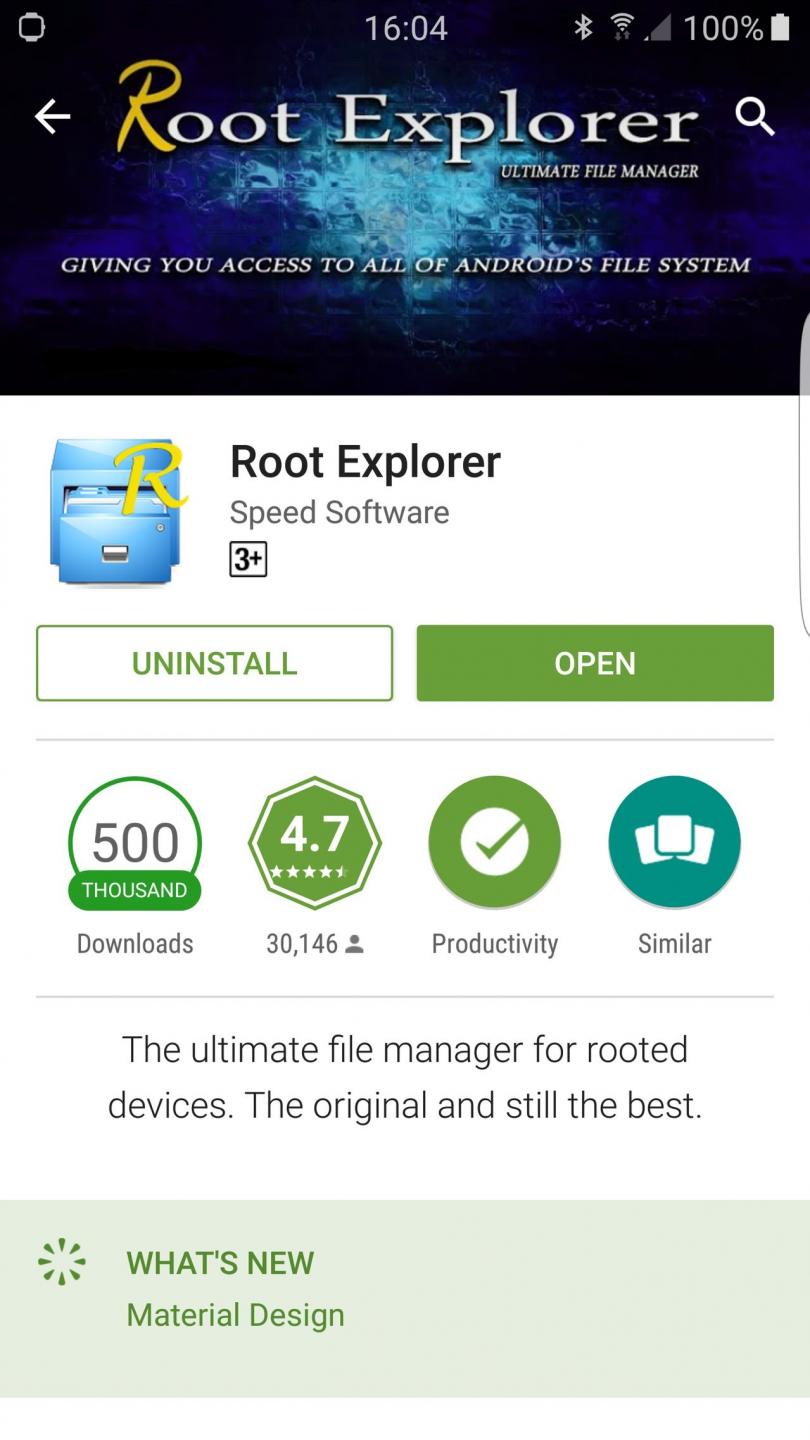
Зображення 6. Файловий менеджер Root Explorer.
крок 2.
- У вікні файлового менеджера Вам необхідно пройти по шляху « / System / app». У папці, відобразяться всі стандартні програми, встановлені на Вашому пристрої. Відзначте галочками сервіси Google Play і видаліть їх, клацнувши по іконці у вигляді кошика у верхньому правому куті вікна файлового менеджера.
- Трохи видозмінений список додатків знаходиться по шляху « / System / priv-app». У ньому точно так же виділіть всі сервіси Google Play і видаліть їх.
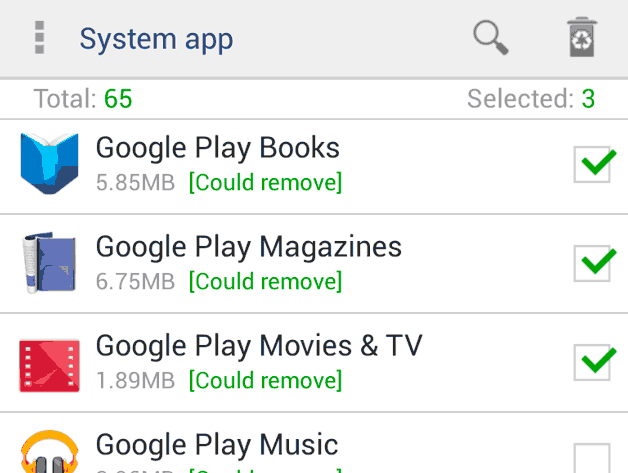
Зображення 7. Видалення сервісів Google Play та інших стандартних додатків Android через файлові менеджер Root Explorer.
- Після перезавантаження пристрою всі стандартні програми від Google, Які раніше не підлягали видаленню, зникнуть, і Ви зможете насолоджуватися привілеями «чистої» операційної системи Android.
Як відновити сервіси Гугл Плей?
- Навіть якщо Ви не користуєтеся сервісами Google Play, То все одно видаляти їх повністю з пристрою настійно не рекомендується. По-перше, то кількість вільного місця і незначно підвищена швидкість роботи пристрою, які Ви отримаєте після видалення додатків від Google, Не варті того, щоб відмовлятися від підтримки оновлень операційної системи Android. А по-друге, ніхто не знає, в який момент Вам може знадобитися яке-небудь додаток з пакету або магазин Play Market, Який теж є частиною сервісів Google.
- повернути сервіси Google Play можна двома способами. Перший і найпростіший спосіб - це відкат смартфона або планшета до заводських налаштувань. Однак при виконанні даного дії варто врахувати, що всі наявні на пристрої сторонні додатки, фотографії та інші документи будуть повністю вилучені, включаючи акаунти соціальних мереж і месенджерів.
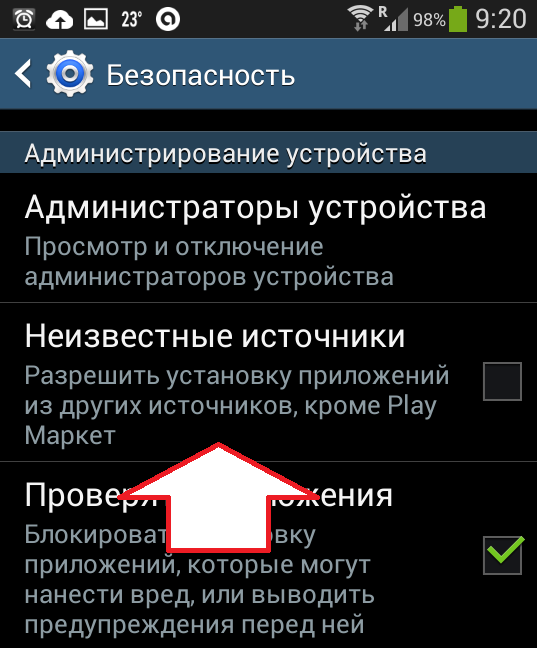
Зображення 8. Активація установки додатків з неперевірених джерел.
- Другий спосіб - це завантаження APK-файлу додатки Play Market на пристрій і його ручна установка. завантажити APK-файл можна відразу на смартфон, використовуючи один з наявних на ньому мобільних браузерів, або ж перекинути його на пристрій з комп'ютера. Однак попередньо необхідно в налаштуваннях пристрою в розділі « Безпека»Активувати установку додатків з невідомих джерел.
- завантажити APK-файл Play Market можна, можливо тут. Після його установки через сам додаток можна буде встановити всі інші сервіси Google Play.
